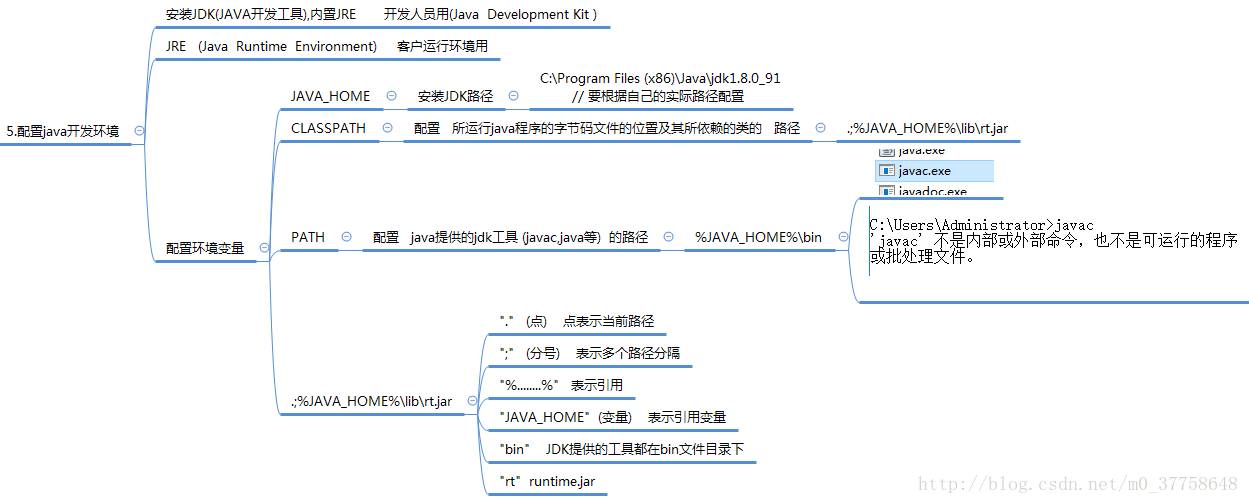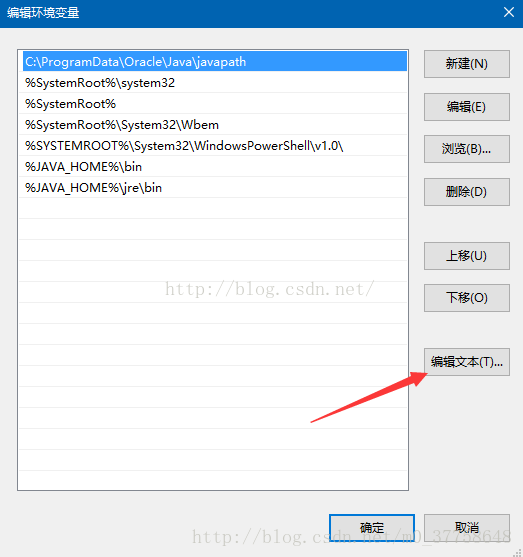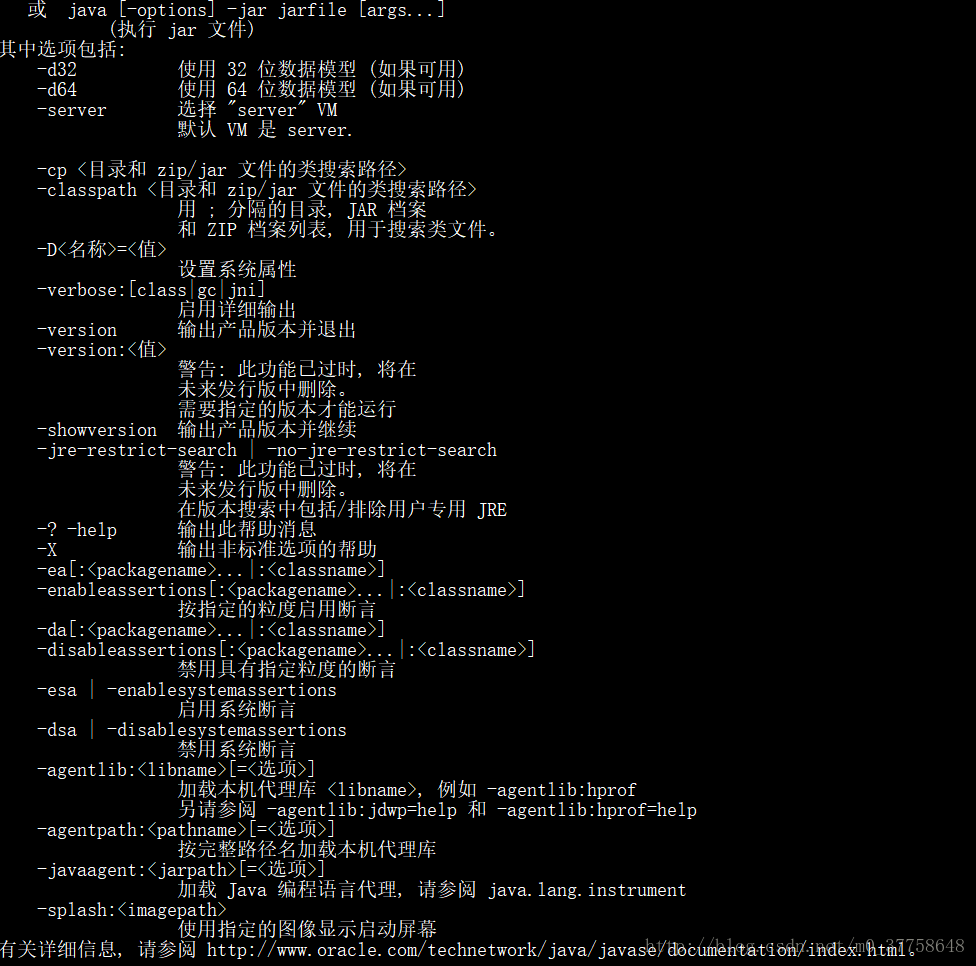win10系統下jdk環境變數配置
阿新 • • 發佈:2018-12-22
工具/原料
- jdk-8u162-windows-x64
- Win10
方法/步驟
1 .安裝JDK 選擇安裝目錄 安裝過程中會出現兩次 安裝提示 。第一次是安裝 jdk ,第二次是安裝 jre 。建議兩個都安裝在同一個java資料夾中的不同資料夾中。(一般預設C盤:)
2 . 安裝完JDK後配置環境變數 計算機→屬性→高階系統設定→高階→環境變數
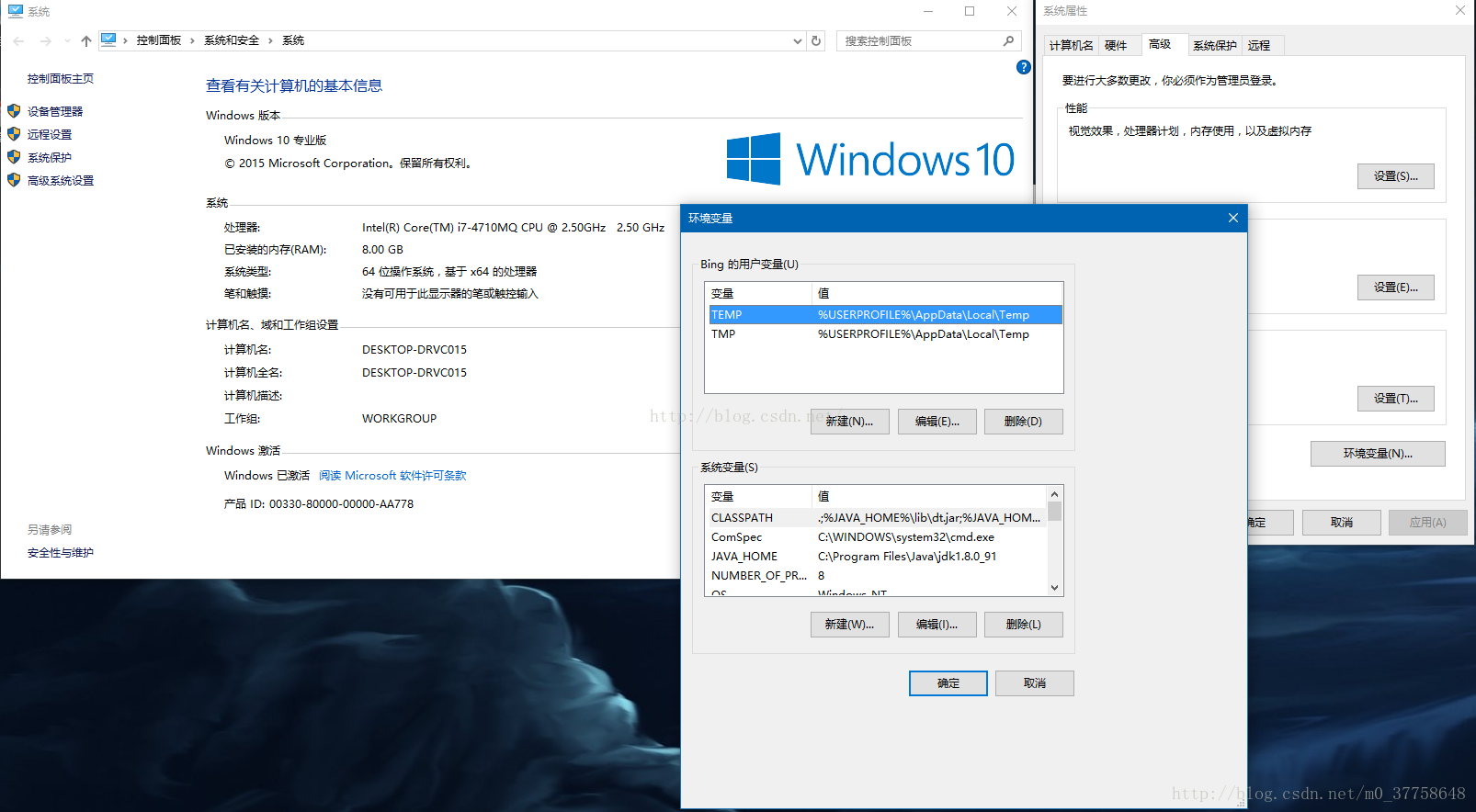
3 . 系統變數→新建 JAVA_HOME 變數 。
變數名:JAVA_HOME
變數值:C:\Program Files (x86)\Java\jdk1.8.0_91
// 要根據自己的實際路徑配置
4. 系統變數→新建CLASSPATH 變數 。
變數名:CLASSPATH
變數值:.;%JAVA_HOME%\lib\rt.jar;%JAVA_HOME%\lib\tools.jar; //記得前面有個"."
5. 系統變數→新建 Path 變數→編輯
變數名:Path
變數值:%JAVA_HOME%\bin;%JAVA_HOME%\jre\bin;
(注意看原來Path的變數值的末尾有沒有 ; 號,如果沒有,先輸入;號再輸入上面的程式碼)
6 . 檢驗是否配置成功 執行cmd 分別輸入 java , javac 和 java -version會有如圖以下資訊輸出,則說明環境配置成功
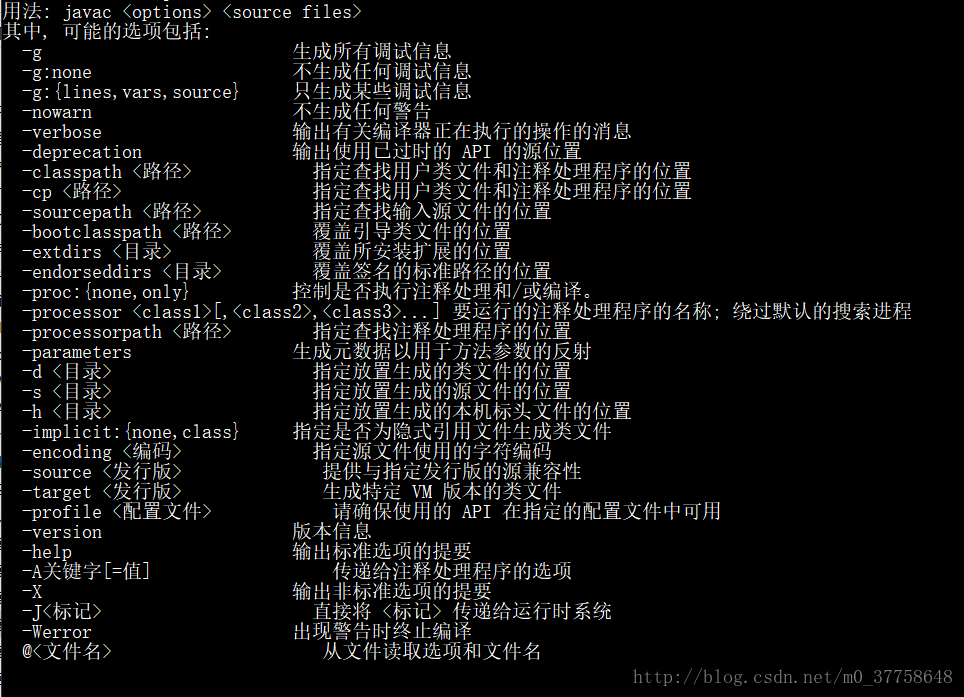

附一張初學者變數說明圖: